office2010快捷键
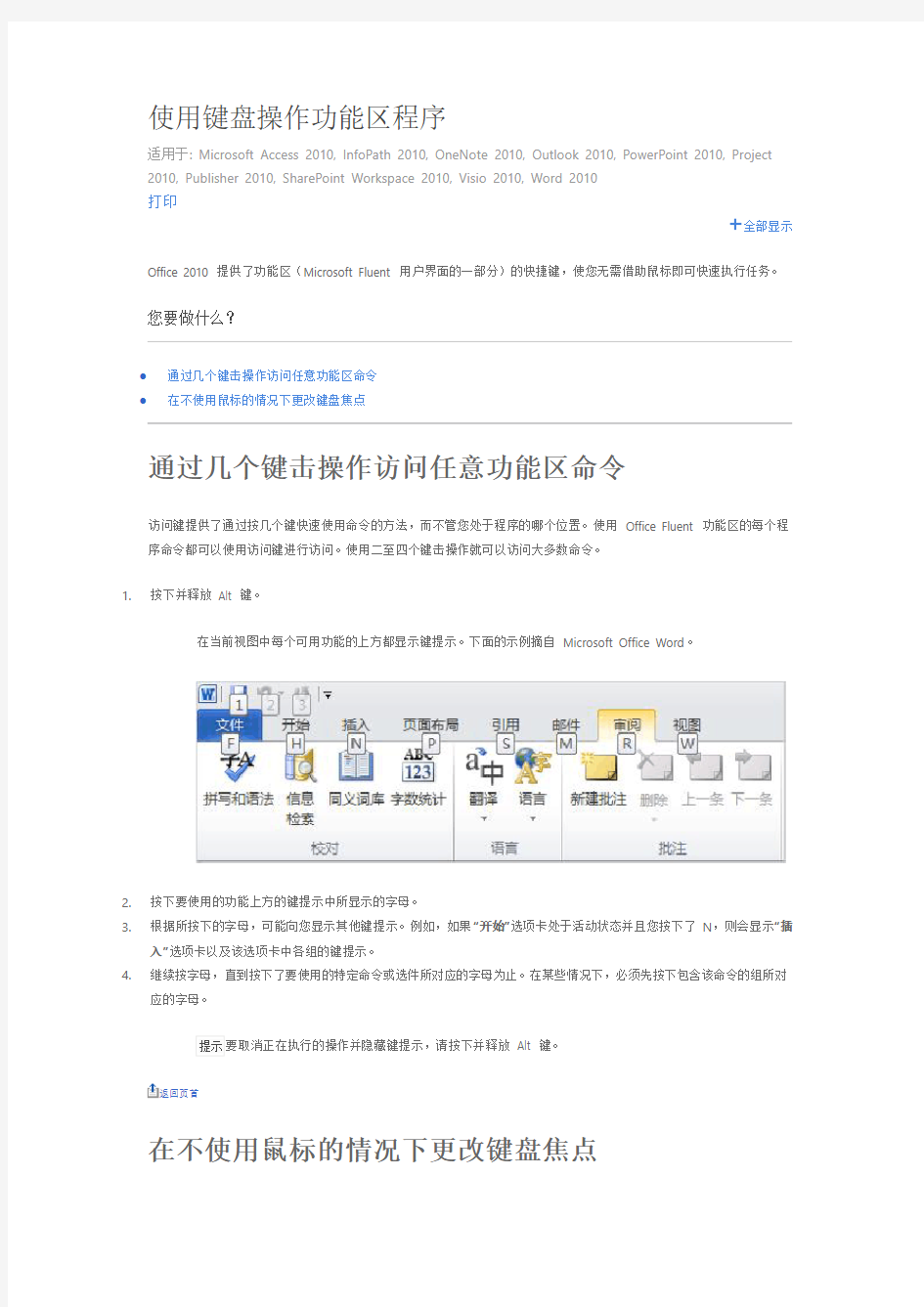

使用键盘操作功能区程序
适用于: Microsoft Access 2010, InfoPath 2010, OneNote 2010, Outlook 2010, PowerPoint 2010, Project 2010, Publisher 2010, SharePoint Workspace 2010, Visio 2010, Word 2010
打印
全部显示
Office 2010 提供了功能区(Microsoft Fluent 用户界面的一部分)的快捷键,使您无需借助鼠标即可快速执行任务。
您要做什么?
?通过几个键击操作访问任意功能区命令
?在不使用鼠标的情况下更改键盘焦点
通过几个键击操作访问任意功能区命令
访问键提供了通过按几个键快速使用命令的方法,而不管您处于程序的哪个位置。使用Office Fluent 功能区的每个程序命令都可以使用访问键进行访问。使用二至四个键击操作就可以访问大多数命令。
1.按下并释放Alt 键。
在当前视图中每个可用功能的上方都显示键提示。下面的示例摘自Microsoft Office Word。
2.按下要使用的功能上方的键提示中所显示的字母。
3.根据所按下的字母,可能向您显示其他键提示。例如,如果“开始”选项卡处于活动状态并且您按下了N,则会显示“插
入”选项卡以及该选项卡中各组的键提示。
4.继续按字母,直到按下了要使用的特定命令或选件所对应的字母为止。在某些情况下,必须先按下包含该命令的组所对
应的字母。
Alt 键。
返回页首
在不使用鼠标的情况下更改键盘焦点
使用键盘操作功能区程序的另一种方法是在各选项卡和命令之间移动焦点,直到找到要使用的功能。下表列出了在不使用鼠标的情况下移动键盘焦点的一些方法。
要执行的操作请按
选择功能区的活动选项卡并激活访问键。Alt 或F10。再次按这两个键之一可将焦点移回文档
并取消访问键。
移至功能区的另一选项卡。按Alt 或F10 可选择活动选项卡,然后按向左键或
向右键。
移动至活动选项卡上的另一个组。按Alt 或F10 可选择活动选项卡,然后按Ctrl+右
箭头或左箭头在两个组之间移动。
最小化或还原功能区。Ctrl+F1
显示选中项目的快捷菜单。Shift+F10
F6
移动焦点以选择窗口的下列区域:
功能区的活动选项卡
文档
任务窗格
窗口底部的视图状态栏
在功能区中的各命令之间向前或向后移动焦点。Alt 或F10,然后按Tab 或Shift+Tab
在功能区中的各项目之间上移、下移、左移或右移。向上键、向下键、向左键或向右键
激活功能区中的所选命令或控件。空格键或Enter
打开功能区中的所选菜单或库。空格键或Enter
激活功能区中的命令或控件以便可以修改某个值。Enter
完成对功能区中某个控件值的修改,并将焦点移回文档。Enter
F1
获取有关功能区中所选命令或控件的帮助。(如果没有与所选命令相关
的帮助主题,则会显示有关该程序的帮助目录。)
word快捷键大全
电脑快捷键之-Ctrl +家族系列 Ctrl + A 全选 Ctrl + B 整理收藏夹 Ctrl + C 复制 Ctrl + D 删除/添加收藏 Ctrl + E 搜索助理 Ctrl + F 查找 Ctrl + H 历史记录 Ctrl + I 收藏夹 Ctrl + J IE7.0里的源 Ctrl + L =Ctrl+O打开 Ctrl + M 网页搜索框中的确定(等于回车) Ctrl + N 新窗口 Ctrl + P 打印 Ctrl + R 刷新 Ctrl + S 保存 Ctrl+T IE7.0打开新选项卡 Ctrl + V 粘贴 Ctrl + W 关闭当前窗口 Ctrl + X 剪切 Ctrl + Z 撤消 Ctrl+shift 切换输入法 Ctrl+空格中文和智能ABC输入法的切换 CTRL + 向右方向键将插入点移动到下一个单词的起始处。 CTRL + 向左方向键将插入点移动到前一个单词的起始处。 CTRL + 向下方向键将插入点移动到下一段落的起始处。 CTRL + 向上方向键将插入点移动到前一段落的起始处。 CTRL + SHIFT + 方向键突出显示一块文本。 Ctrl + Tab 在选项卡之间向前移动。 Ctrl + Esc 显示“开始”菜单。 Ctrl + Shift +Tab 在选项卡之间向后移动。 电脑快捷键之Alt +系列用途简介 Alt + Enter 查看所选项目的属性。/切换全屏Alt + F4 关闭当前项目或者关闭计 算机Alt + Tab 在打开的项目之间 切换。 Alt + Tab 在打开的项目之间切换。 Alt + 空格键显示当前窗口的“系 统”菜单。 ALT + 菜单名中带下划线的字母 显示相应的菜单。 电脑快捷键中F1-F12的作用 Esc 取消和退出 F1 使用帮助 F2 重命名一个文件 F3 搜索 F4 通常配合ctrl键其到关闭窗口的 作用 F5 刷新 F6 切换元素 F7 DoS下专用功能 F8 Windows 启动选项 F9 Excel 中计算公式 F10 激活菜单栏 F11 切换全屏 F12 Word 里另存文档 电脑快捷键之shift家族键用途介 绍 CTRL + SHIFT 输入法调整 Shift + Delete 永久删除所选项, 而不将它放到“回收站”中。 拖动某一项时按CTRL + SHIFT 创建所选项目的快捷键 CTRL + SHIFT + 方向键突出显 示一块文本。 SHIFT + 方向键在窗口或桌面上 选择多项,或者选中文档中的文本 Shift + F10 显示所选项的快捷菜 单。 Shift + Tab 在选项之间向后移动。 Ctrl + Shift +Tab 在选项卡之间 向后移动。 Shift + Tab 在选项之间向后移动。 腾讯QQ快捷键大全 ctrl+alt+z 提取消息 (这里在QQ系统设置里面大家可 以自定义设置) 步骤是打开个人设置面板-在左边 找系统设置-目录第4个是热键设 置好了里面有个消息提取-我们可 以选第2个(使用热键)然后在键盘 上按出你想要设置的快捷键保存即 刻 alt+c 关闭消息窗口 ctrl+enter 发送消息或者是 alt+s 在发送按钮后面有个向下的 箭头点击可以设置直接用enter发 送消息 ctrl+alt+A 是截取图片的快捷键 Alt+T 更改消息模式 Ctrl+L 对输入框里当前行的文字左 对齐 Ctrl+R 对输入框里当前行的文字右 对齐 Ctrl+E 对输入框里当前行的文字居 中 Ctrl+c 在qq对话框里实行复制 Ctrl+V 在qq对话框里实行粘贴 Ctrl+Z 清空/恢复输入框里的文字 电脑特殊键位说明及功能 BACKSPACE键退格键 消除空格或向左删除文档 SPACEBAR空格键输 入空格或在某复选框中选取 Application 鍵微软自然键 选中某个项目时显示其快键菜单 Shift 上档键与 其它键一起使用 Ctrl 控制键与 其它键一起使用 Alt 组合键激活系统程序 菜单或配合其它键一起使用 Tab 制表键在程序或菜单 之间切换Pause/break 暂停 键电脑开机自检时按下可暂 停当前屏幕,按下继续 Scroll lock 锁屏 键当处于滚屏状态时按下该 键停止 Print Screen/SysRq 截屏 键截取当前屏幕到粘贴板 NumLock 数字开关 键小键盘数字开关键 Caps Lock 大小写开关 键
Word2010题库(附答案)
Word2010 题库及答案 选择题 1.WORD 是一种(B )。 A.操作系统 B.文字处理软件 C.多媒体制作软件 D.网络浏览器 2.Word 2010 文档扩展名的默认类型是(A)。 A.DOCX B.DOC C.DOTX D.DAT 3.Word 2010 软件处理的主要对象是(B)。 A.表格 B.文档 C.图片 D.数据 4.Word 2010 窗口界面的组成部分中,除常见的组成元素外,还新增加的元素 是(B)。 A.标题栏 B.快速访问工具栏 C.状态栏 D.滚动条 5.按快捷键的功能是(C )。 A.删除文字 B.粘贴文字 C.保存文件 D.复制文字 6.在Word2010 中,快速工具栏上标有“软磁盘”图形按钮的作用是( B ) 文档。
A.打开 B.保存 C.新建 D.打印 7.在Word 2010 中“打开”文档的作用是(C)。 A.将指定的文档从内存中读入、并显示出来 B.为指定的文档打开一个空白窗口 C.将指定的文档从外存中读入、并显示出来 D.显示并打印指定文档的内容 8.Word 2010 有记录最近使用过的文档功能。如果用户处于保护隐私的要求需 要将文档使用记录删除,可以在打开的“文件”面板中单击“选项”按钮中的( D )进行操作。 A.常规 B.保存 C.显示 D.高级 9.在WORD 中页眉和页脚的默任作用范围是( B ): A.全文 B.节 C.页 D.段 10.关闭当前文件的快捷键是(B)。 A.Ctrl+F6 B.Ctrl+F4 C.Alt+F6 D.Alt+F4 1.( B )标记包含前面段落格式信息。 A.行结束 B.段落结束 C.分页符 D.分节符 12.在Word2000 中,当建立一个新文档时,默认的文档格式为( C )。
Office_2010新功能介绍 - (完整版)
目录 第一章office2010与office2003的对比 (2) 第二章Office 2010的十项改进 (2) 第三章Office 2010新增加的功能 (5) 第四章Office 2010 详解 (11) 4.1 Office Word 2010 (11) 4.2 Word 2010 的新功能 (11) 4.3 Office Excel 2010 (18) 4.4 Office PowerPoint 2010 (22) 4.5 Office OneNote 2010 (28)
第一章office2010与office2003的对比 工程化——选项卡 Office2010采用名为“Ribbon”的全新用户界面,将Office中丰富的功能按钮按照其功能分为了多个选项卡。选项卡按照制作文档时的使用顺序依次从左至右排列。当用户在制作一份文档时,用户可以按照选项卡的排列,逐步的完成文档的制作过程,就如同完成一个工程。 PS:选项卡可以通过双击选项卡来关闭/打开。 条理化——功能区分组 选项卡下按照功能的不同,将按钮分布到各个功能区。当用户需要使用某一项功能的时候,用户只需要找到相应的功能区,在功能区中就可以快速的找到该工具。 简捷化——显示比例工具条 Office2010的工作区与2003相比变得更加的简洁。在工作区的右下方增加了“显示比例”的工具条。用户通过拖动工具条可以实现快速精确的改变视图大小。 集成化——文件按钮 在Office2010中,“文件”选项集成了丰富的文档编辑以外的操作。用户在编辑文档之外的操作都可以在“文件”中找到。 其中值得一提的是在“保存和发送”中新增加了保存为“PDF/XPS”格式,使得用户不需要借助第三方软件就可以直接创建PDF/XPS文档。 第二章Office 2010的十项改进 1更加丰富的视觉特效 通过Office 2010,用户可以轻松实现强大的视觉效果,并且将专业级的设计效果应用到图片和文字以及PowerPoint的视频中。通过增强的图片编辑特效以及格式化功能,用户可以制作出更加精美的文档。
WORD2010操作题-有素材汇总
Office WORD 操作题 --------------------------------------------------------------------- 请对下文进行下列操作。完成操作后,请保存文档, 并关闭WORD 。 --------------------------------------------------------------------- 1.将正文设置为华文行楷、小四、段前段后间距设置为“0.5行”。 2.请将第1段“有个朋友说他最...完全是信赖。”的首字下沉2行,距正文0.5厘米,字符间距缩放比例设置为“150%”。 3.请将第2段、第3段的首行缩进为2个字符。 4.添加页眉:心灵鸡汤 第1页 添加页脚: 现代型奇数型 5.插入标题艺术字“灵感”,艺术字样式为:填充-橙色,强调文字颜色6,内部阴影。 形状样式为:细微效果,蓝色,强调颜色1,艺术字的环绕方式为穿越型。 6.将最后一段“助人为乐”添加蓝色边框、填充黄色底纹。 7.插入一张3行8列的表,并套用样式为“浅色列表----强调颜色3”,如样张所示。 有个朋友说他最近的开心事有两桩。一次是过马路时,有个老太太微笑着伸出手,要求他带她过去。当时街上的行人不少,老太太独看中了他,伸手给他的姿势也是很优雅的,脸向上仰着,完全是信赖。 另一次也是走在马路上,—个小男孩东张西望地不专心走路,一步跨前,手拉着他的胳膊,大概把他当做了自己的爸,走了好几步路抬头一看,呀!是个陌生大个子,便红着脸飞快跑了。 做好事做得相当有美感。有趣的插曲就在你不意之中发生了,朋友开心大概就是因为人乐、他也乐,美丽的情境犹如—段小提琴独奏。 助人为乐! 8.插入数学公式: 2 =++c bx ax a ac b b x 242 -±-=
word2010快捷键大全(最详细)
Word 对于我们办公来说,是不可缺少的办公软件,因为没有它我们可能无法进行许多 任务。所以现在的文员和办公室工作的人,最基础的就是会熟悉的使用Office 办公软件。在此,为提高大家Word 使用水平,特为大家提供word2010 所有的常用快捷键大全。 常用快捷键 快捷键作用 Ctrl+Shift+Spacebar 创建不间断空格 Ctrl+ -(连字符) 创建不间断连字符 Ctrl+B 使字符变为粗体 Ctrl+I 使字符变为斜体 Ctrl+U 为字符添加下划线 Ctrl+Shift+ 缩小字号 Ctrl+Shift+> 增大字号 Ctrl+Q 删除段落格式 Ctrl+Spacebar 删除字符格式 Ctrl+C 复制所选文本或对象 Ctrl+X 剪切所选文本或对象 Ctrl+V 粘贴文本或对象 Ctrl+Z 撤消上一操作 Ctrl+Y 重复上一操作 快捷键大全 1.用于设置字符格式和段落格式的快捷键 快捷键作用 Ctrl+Shift+F 改变字体 Ctrl+Shift+P 改变字号 Ctrl+Shift+> 增大字号 Ctrl+Shift+< 减小字号 Ctrl+] 逐磅增大字号 Ctrl+[ 逐磅减小字号 Ctrl+D 改变字符格式("格式" 菜单中的" 字体" 命令) Shift+F3 切换字母大小写 Ctrl+Shift+A 将所选字母设为大写 Ctrl+B 应用加粗格式 Ctrl+U 应用下划线格式 Ctrl+Shift+W 只给字、词加下划线,不给空格加下划线 Ctrl+Shift+H 应用隐藏文字格式 Ctrl+I 应用倾斜格式 Ctrl+Shift+K 将字母变为小型大写字母 Ctrl+=(等号)应用下标格式(自动间距) Ctrl+Shift++(加号)应用上标格式(自动间距) Ctrl+Shift+Z 取消人工设置的字符格式 Ctrl+Shift+Q 将所选部分设为Symbol 字体 Ctrl+Shift+* (星号)显示非打印字符Shift+F1(单 击)需查看文字格式了解其格式的文字
office2010操作快捷方式
Excel 2010 中的键盘快捷方式 通过键盘访问功能区 如果您不熟悉功能区,本节中的信息可以帮助您了解功能区的快捷键模型。功能区附带新的快捷方式,称为“按键提示”。若要显示“按键提示”,请按Alt。 若要在功能区上显示某个选项卡,请按对应于该选项卡的按键,例如,对于“插入”选项卡,按字母N,或者对于“公式”选项卡,按字母M。这将显示对应于该选项卡按钮的所有按键提示徽章。接下来,按所需按钮对应的按键。 我的旧快捷键是否仍然可用? 以Ctrl 开头的键盘快捷方式在Excel 2010 中仍然可用。例如,Ctrl+C仍然会将内容复制到剪贴板,而Ctrl+V仍然会从剪贴板中进行粘贴。 大部分旧的Alt+ 菜单快捷方式都仍然可用。但是,您需要从内存中了解完整的快捷方式信息,因为没有关于需按字母的屏幕提示。例如,尝试按Alt,然后按旧菜单键E(编辑),V(查看),I(插入)等中的一个按键。此时将弹出一个框,指出您正在使用Microsoft Office 早期版本中的访问键。如果知道整个键顺序,请继续执行操作并启动命令。如果不知道顺序,请按Esc,改用按键提示徽章。 Ctrl 组合快捷键 按键说明 Ctrl+PgUp 在工作表选项卡之间从左至右进行切换。 Ctrl+PgDn 在工作表选项卡之间从右至左进行切换。 Ctrl+Shift+( 取消隐藏选定范围内所有隐藏的行。 Ctrl+Shift+& 将外框应用于选定单元格。
Ctrl+Shift_ 从选定单元格删除外框。 Ctrl+Shift+~ 应用“常规”数字格式。 Ctrl+Shift+$ 应用带有两位小数的“货币”格式(负数放在括号中)。 Ctrl+Shift+% 应用不带小数位的“百分比”格式。 Ctrl+Shift+^ 应用带有两位小数的科学计数格式。 Ctrl+Shift+# 应用带有日、月和年的“日期”格式。 Ctrl+Shift+@ 应用带有小时和分钟以及AM 或PM 的“时间”格式。 Ctrl+Shift+! 应用带有两位小数、千位分隔符和减号(-)(用于负值)的“数值”格式。 Ctrl+Shift+* 选择环绕活动单元格的当前区域(由空白行和空白列围起的数据区域)。 在数据透视表中,它将选择整个数据透视表。 Ctrl+Shift+:输入当前时间。 Ctrl+Shift+" 将值从活动单元格上方的单元格复制到单元格或编辑栏中。 显示用于插入空白单元格的“插入”对话框。 Ctrl+Shift+加号 (+) Ctrl+减号(-) 显示用于删除选定单元格的“删除”对话框。 Ctrl+; 输入当前日期。 Ctrl+` 在工作表中切换显示单元格值和公式。 Ctrl+' 将公式从活动单元格上方的单元格复制到单元格或编辑栏中。 Ctrl+1 显示“设置单元格格式”对话框。 Ctrl+2 应用或取消加粗格式设置。 Ctrl+3 应用或取消倾斜格式设置。 Ctrl+4 应用或取消下划线。 Ctrl+5 应用或取消删除线。 Ctrl+6 在隐藏对象和显示对象之间切换。 Ctrl+8 显示或隐藏大纲符号。 Ctrl+9 隐藏选定的行。 Ctrl+0 隐藏选定的列。 Ctrl+A 选择整个工作表。 如果工作表包含数据,则按Ctrl+A将选择当前区域。再次按Ctrl+A可选择整个工作表。 当插入点位于公式中某个函数名称的右边时,则会显示“函数参数”对话框。 当插入点位于公式中某个函数名称的右边时,按Ctrl+Shift+A将会插入参数名称和括号。Ctrl+B 应用或取消加粗格式设置。 Ctrl+C 复制选定的单元格。 Ctrl+D 使用“向下填充”命令将选定范围内最顶层单元格的内容和格式复制到下面的单元格中。Ctrl+F 显示“查找和替换”对话框,其中的“查找”选项卡处于选中状态。 按Shift+F5 也会显示此选项卡,而按Shift+F4 则会重复上一次“查找”操作。 按Ctrl+Shift+F将打开“设置单元格格式”对话框,其中的“字体”选项卡处于选中状态。
四Office2010操作题
WORD 2010操作练习 本题序号:1 请按以下要求对Word文档进行编辑和排版: (1)文字要求:不少于150个汉字,至少两自然段。 (2)将文章正文各段的字体设置为宋体,小四号,两端对齐,各段行间距为1.5倍。(3)在正文中插入一幅剪贴画或图片,设置剪贴画或图片版式的版式为“四周型”。 (4)设置页码:底端居中。 (5)在文章最后输入以下公式:(单独一段) 本题序号:2 请按以下要求对Word文档进行编辑和排版: (1)文字要求:不少于150个汉字,至少三自然段,内容不限。 (2)将文章正文各段的字体设置为仿宋体,小四号,两端对齐,各段行间距为1.5倍行;(3)找一幅剪贴画或图片插入到文档中,且剪贴画或图片衬于文字之下。 (4)设置页眉:关于Word帮助。六号字,居中。 (5)请在文章最后添加公式:(单独一段) 本题序号:3 Word文字编辑 请按以下要求对Word文档进行编辑和排版: (1)文字要求:不少于150个汉字,至少两自然段。 (2)将文章正文各段的字体设置为宋体,小四号,两端对齐,各段行间距为2倍行距;第一段首字下沉3行,距正文0厘米。 (3)页面设置:上、下、左、右边距均为2厘米,页眉1.5厘米。 (4)任选两段,在每一段前设置项目符号"*"(Times New Roman字体中的符号)。 (5)在文章最后输入以下公式:(单独一段) 本题序号:4 请按以下要求对Word文档进行编辑和排版:
(1)文字要求:不少于200个汉字,至少三个自然段。 (2)将文章正文各段的中文字体设置为宋体,小四号,两端对齐,行间距为1.5倍行距。(3)第一段第一句话设置为红色、倾斜,下划线为单波浪线。 (4)任选两段,在每一段前设置项目符号"~" (Times New Roman字体中的符号)。 (5)在文章最后输入以下公式:(单独一段) 本题序号:5 请按以下要求对Word文档进行编辑和排版: (1)文字要求:不少于150个汉字,至少三自然段,内容不限。 (2)将文章正文各段的字体设置为宋体,小四号,两端对齐,各段行间距为2倍行距;第一段首字下沉2行,距正文0厘米。 (3)在正文中插入一幅剪贴画或图片,设置剪贴画或图片版式为“浮于文字上方”。(4)设置页码:底端居中。 本题序号:6 请按以下要求对Word文档进行编辑和排版: (1)文字要求:不少于200个汉字,至少三个自然段。 (2)将文章正文各段的字体设置为“仿宋-GB2312”,小四号,两端对齐,各段行间距为单倍行距;第一段首字下沉2行,距正文0厘米。 (3)在正文中插入一幅剪贴画或图片,设置剪贴画或图片版式为“四周型环绕”。 (4)设置页眉:内容“大学生活”,宋体,六号字。 (5)在文章最后输入以下公式:(单独一段) 本题序号:7 请按以下要求对Word文档进行编辑和排版: (1)文字要求:不少于150个汉字,至少三自然段,内容不限。 (2)将文章正文各段的字体设置为宋体,小四号,两端对齐,各段行间距为2倍行距;最后一段第一句文字加红色双下划线。 (3)页面设置:上、下、左、右页边距均为3厘米,页眉2厘米。 (4)设置页眉:内容为“美好的大学生活”,六号字,居中。 (5)在文章最后输入以下公式:(单独一段)
Excel2010快捷键汇总
通过键盘访问功能区 如果还不熟悉功能区,则本部分中的信息可以帮助您了解功能区的快捷键模型。功能区附带新的快捷方式,称为按键提示。若要显示按键提示,请按Alt。 若要在功能区上显示某个选项卡,请按对应于该选项卡的按键,例如,对于“插入”选项卡,按字母N,或者对于“公式”选项卡,按字母M。这将显示对应于该选项卡按钮的所有按键提示徽章。接下来,按所需按钮对应的按键。 我的旧快捷键是否仍然可用? 以Ctrl 开头的键盘快捷方式在Excel 2010 中仍然可用。例如,Ctrl+C 仍然会将内容复制到剪贴板,而Ctrl+V 仍然会从剪贴板中进行粘贴。 大部分旧的Alt+ 菜单快捷方式都仍然可用。不过,您需要从内存中了解完整的快捷方式信息,因为没有关于需按字母的屏幕提示。例如,尝试按Alt,然后按旧菜单键E(编辑)、V(查看)、I(插入)等中的一个按键。此时将弹出一个框,指出您正在使用Microsoft Office 早期版本中的访问键。如果知道整个按键顺序,请继续执行操作并启动命令。如果不知道顺序,请按Esc,改用按键提示徽章。 返回页首
Ctrl 组合快捷键 按键说明 Ctrl+Shift+( 取消隐藏选定范围内所有隐藏的行。 Ctrl+Shift+& 将外框应用于选定单元格。 Ctrl+Shift_ 从选定单元格删除外框。 Ctrl+Shift+~ 应用“常规”数字格式。 Ctrl+Shift+$ 应用带有两位小数的“货币”格式(负数放在括号中)。 Ctrl+Shift+% 应用不带小数位的“百分比”格式。 Ctrl+Shift+^ 应用带有两位小数的科学计数格式。 Ctrl+Shift+# 应用带有日、月和年的“日期”格式。 Ctrl+Shift+@ 应用带有小时和分钟以及AM 或PM 的“时间”格式。 Ctrl+Shift+! 应用带有两位小数、千位分隔符和减号(-)(用于负值)的“数值”格式。Ctrl+Shift+* 选择环绕活动单元格的当前区域(由空白行和空白列围起的数据区域)。 在数据透视表中,它将选择整个数据透视表。 Ctrl+Shift+: 输入当前时间。 Ctrl+Shift+" 将值从活动单元格上方的单元格复制到单元格或编辑栏中。 显示用于插入空白单元格的“插入”对话框。 Ctrl+Shift+加号 (+) Ctrl+减号(-) 显示用于删除选定单元格的“删除”对话框。 Ctrl+; 输入当前日期。 Ctrl+` 在工作表中切换显示单元格值和公式。 Ctrl+' 将公式从活动单元格上方的单元格复制到单元格或编辑栏中。 Ctrl+1 显示“单元格格式”对话框。 Ctrl+2 应用或取消加粗格式设置。
office2010 原版软件下载地址(涵盖各个语言版本)
(希望大家多到论坛等地方分享,分享越多下载速度越快,分享是种美德)
1.office2010 简体官方原版 Office2010 pro Plus专业增强版64位(VOL大客户版): https://www.wendangku.net/doc/b66523437.html,/file/74717396(点击打开网盘,选择免费用户迅雷不限制速下载) Office2010 pro Plus专业增强版32位(VOL大客户版): https://www.wendangku.net/doc/b66523437.html,/file/74699139(点击打开网盘,选择免费用户迅雷不限制速下载) Office2010 Standard 标准版32/64位(VOL大客户版): https://www.wendangku.net/doc/b66523437.html,/file/74699142 (点击打开网盘,选择免费用户迅雷不限制速下载) 2.office2010 繁体官方原版 Office2010 pro Plus专业增强版64位(VOL大客户版): https://www.wendangku.net/doc/b66523437.html,/file/74717397(点击打开网盘,选择免费用户迅雷不限制速下载) Office2010 pro Plus专业增强版32位(VOL大客户版): https://www.wendangku.net/doc/b66523437.html,/file/74699140(点击打开网盘,选择免费用户迅雷不限制速下载) Office2010 Standard 标准版32位(VOL大客户版): https://www.wendangku.net/doc/b66523437.html,/file/74699143(点击打开网盘,选择免费用户迅雷不限制速下载) 3.office2010 英语官方原版 Office2010 pro Plus专业增强版64位(VOL大客户版): https://www.wendangku.net/doc/b66523437.html,/file/74717398(点击打开网盘,选择免费用户迅雷不限制速下载) Office2010 pro Plus专业增强版32位(VOL大客户版): https://www.wendangku.net/doc/b66523437.html,/file/74699141(点击打开网盘,选择免费用户迅雷不限制速下载) Office2010 Standard 标准版32位(VOL大客户版): https://www.wendangku.net/doc/b66523437.html,/file/74699144(点击打开网盘,选择免费用户迅雷不限制速下载) 4.office2010 日语官方原版 Office2010 pro Plus专业增强版64位(VOL大客户版): https://www.wendangku.net/doc/b66523437.html,/file/74717395(点击打开网盘,选择免费用户迅雷不限制速下载) Office2010 pro Plus专业增强版32位(VOL大客户版): https://www.wendangku.net/doc/b66523437.html,/file/74699112(点击打开网盘,选择免费用户迅雷不限制速下载) Office2010 Standard 标准版32/64位(VOL大客户版): http待传 (点击打开迅雷网盘,选择下载)
Office 2010各版本下载地址及密钥
Office 2010各版本下载地址及密钥 1、Office Professional Plus 2010: 6QFDX-PYH2G-PPYFD-C7RJM-BBKQ8 BDD3G-XM7FB-BD2HM-YK63V-VQFDK 2、Office Professional Plus 2010:(VL) MKCGC-FBXRX-BMJX6-F3Q8C-2QC6P VYBBJ-TRJPB-QFQRF-QFT4D-H3GVB 3、SharePoint Server 2010:(Enterprise) 6VCWT-QBQVD-HG7KD-8BW8C-PBX7T 4、SharePoint Server 2010:(Standard) HQ937-PP69X-8K3KR-VYY2F-RPHB3 不过我个人感觉2007更好用、更漂亮,2010有太多华而不实的功能,而且太慢了。 方案一(安装Office 2010企业版): Microsoft Office 2010 Pro VOL简体中文正式版+迷你KMS激活: https://www.wendangku.net/doc/b66523437.html,/a/office/word/20100517/23035.html KMS 激活方法:https://www.wendangku.net/doc/b66523437.html,/a/office/word/20100519/23036.html 方案二(安装Office 2010专业版): Microsoft Office Pro 2010 简体中文正式版下载: https://www.wendangku.net/doc/b66523437.html,/article.asp?id=316 最新Microsoft Office Pro 2010 简体中文正式版激活密钥(密钥激活过程): https://www.wendangku.net/doc/b66523437.html,/a/office/word/20100625/24111.html 附教程: 《Microsoft Office 2010实用技巧宝典》微软官方光盘下载: https://www.wendangku.net/doc/b66523437.html,/article.asp?id=319 因为密钥的激活次数有限,个人推荐方案一,希望对你有帮助 不用激活工具。先使用密钥6QFDX-PYH2G-PPYFD-C7RJM-BBKQ8安装office 2010,待安装完成,关闭所有office 套件,在控制面板,卸载程序里,找到office 2010右键-更改-更改密钥-输入BDD3G-XM7FB-BD2HM-YK63V-VQFDK 完毕后再打开office 2010打开word 2010点帮助看看是不是已经激活。 【办公应用】Microsoft Office 2010 Pro Plus VOL x86简体中文官方原版+很新很全的激活方法 声明:本贴所有的内容均搜集自国内外相关技术论坛,皆属于交流之用,版权属于原作者,出现任何纠纷与本论坛无关!。。。。。。。。。。。。。。。。。。。。。。。。。。。。。。。。。。。。。 请您先看这里 本人机器是04年购买的DELL 4600 运行这个软件感觉比较流畅比我买机器时间晚的或者配置比我高的想肯定比我的机器快啊,运行肯定没有问题。
OFFICE2010综合上机(实训)操作题
一、WORD2010编辑 打开“素材文档.docx”,完成下列操作后以“结果文档.docx”保存到指定的考试文件夹下;完成后的效果如样图所示。 (1)将文章标题“美国正要加入反微软阵营”设置成隶书三号,居中对齐,字符间加宽1.6磅,设置段后间距0.5行。(8分) (2)将文章正文中所有中文字符设置成楷体四号,西方字符设置成Tahoma四号。(6分) (3)将正文设置成左对齐,悬挂缩进2字符,行间间距固定为24磅。(10分) (4)将文章的最后三行加上红色的“点-点-短线下划线”。(6分) (5)为文章标题设置“全映像,4pt偏移量”,使用“新闻纸”纹理页面背景。(10分) (6)插入“新闻纸”页脚,作者处输入文字“时事文摘”,设置成隶书四号。(10分)(7)在文章中相应位置处插入剪贴画“计算机”中相应的一张图片,设置成高4厘米宽4厘米,四周型文本环绕。(10分) 素材: 美国政要加入反微软阵营 前美国参议院多数党领袖、1996年共和党提名总统候选人bob dole与美国上诉法院前法官robert bork,4月20日宣布加入一个旨在针对微软公司反托拉斯法行为的组织,使得微软案进一步升温。这个名为"数字化时代推进竞争和创新计划"(procomp)的组织包括了来自netscape、sun、oracle、corel以及软件出版商协会、计算机和通信业联合会等机构的代表,其他非技术行业的代表还包括美国航空公司、美国旅游机构联合会、knigh t ridder新媒体以及航空运输协会等。dole指出,internet在现今的经济生活中已经成为最新的市场,其控制权不能被任何一家公司独占。微软公司目前控制了90%以上的桌面计算机,并正从中得到垄断的好处。bork补充说,微软公司的这种做法违反了传统的竞争规则。procomp发起这项活动是在微软公司和司法部摆好架势对薄公堂的前一天。dole和bork参与此案意义重大,因为这二位都是知名的政要,享有反对政府介入干预市场的很高声誉。 二、EXCEL 2010电子表格操作 打开“素材文档.xlsx”,完成下列操作后以“结果文档.xlsx”保存到指定的考试文件夹下。 (1)计算星期一至星期五每个班的实际出勤人数,实际出勤人数=应出勤人数-本日缺勤人数,计算结果分别填入相应的列中。(8分) (2)将表格A1:B1,C1:D1,E1:F1,G1:H1,I1:J1,K1:L1合并居中。给表格区域添加上边框线,外框线添加粗匣框线。(8分) (3)设置表格自动调整行高列宽,在表格前插入一行,将A1:M1合并居中,输入表格标题“班级出勤情况登记表”,设置成黑体16磅。(8分) (4)计算本周五天的平均缺勤人数。(6分) (5)选用表格中相应的数据列制作如图所示折线图,添加线性趋势线;图表放置于表格数据区的下方。(8分) (6)将图表的折线修改为红线,蓝色的数据点,图表区填充黄色,绘图区填充浅绿色。(8分) (7)将本周平均缺勤人数的前三名用红色加粗斜体表示出来,值最小的二名用蓝色加粗斜体表示出来。(8分) (8)设置冻结表格的第1、2、3行,工作表重命名为“1班出勤表”,设置工作表标
word2010快捷键大全
Word对于我们办公来说,是不可缺少的办公软件,因为没有它我们可能无法进行许多任务。所以现在的文员和办公室工作的人,最基础的就是会熟悉的使用Office办公软件。在此,为提高大家Word使用水平,特为大家提供word2010所有的常用快捷键大全。 常用快捷键 快捷键作用 Ctrl+Shift+Spacebar创建不间断空格 Ctrl+ -(连字符)创建不间断连字符 Ctrl+B使字符变为粗体 Ctrl+I使字符变为斜体 Ctrl+U为字符添加下划线 Ctrl+Shift+缩小字号 Ctrl+Shift+>增大字号 Ctrl+Q删除段落格式 Ctrl+Spacebar删除字符格式 Ctrl+C复制所选文本或对象 Ctrl+X剪切所选文本或对象 Ctrl+V粘贴文本或对象 Ctrl+Z撤消上一操作 Ctrl+Y重复上一操作 快捷键大全 1.用于设置字符格式和段落格式的快捷键 快捷键作用 Ctrl+Shift+F改变字体 Ctrl+Shift+P改变字号 Ctrl+Shift+>增大字号 Ctrl+Shift+<减小字号 Ctrl+]逐磅增大字号
Ctrl+[逐磅减小字号 Ctrl+D改变字符格式("格式"菜单中的"字体"命令)Shift+F3切换字母大小写 Ctrl+Shift+A将所选字母设为大写 Ctrl+B应用加粗格式 Ctrl+U应用下划线格式 Ctrl+Shift+W只给字、词加下划线,不给空格加下划线Ctrl+Shift+H应用隐藏文字格式 Ctrl+I应用倾斜格式 Ctrl+Shift+K将字母变为小型大写字母 Ctrl+=(等号)应用下标格式(自动间距) Ctrl+Shift++(加号)应用上标格式(自动间距) Ctrl+Shift+Z取消人工设置的字符格式 Ctrl+Shift+Q将所选部分设为Symbol字体 Ctrl+Shift+*(星号)显示非打印字符 Shift+F1(单击)需查看文字格式了解其格式的文字 Ctrl+Shift+C复制格式 Ctrl+Shift+V粘贴格式 Ctrl+1单倍行距 Ctrl+2双倍行距 Ctrl+5 1.5 倍行距 Ctrl+0在段前添加一行间距 Ctrl+E段落居中 Ctrl+J两端对齐 Ctrl+L左对齐 Ctrl+R右对齐 Ctrl+Shift+D分散对齐 Ctrl+M左侧段落缩进 Ctrl+Shift+M取消左侧段落缩进
office_2010激活码最新版(97-03格式)
Office 2010 Beta2中文版密钥: 2PWHY-KT4X6-96PYW-XQR7V-HW2W9 7XD2X-JWJ94-BCHBW-W9WXP-J2WPT YF79C-7Y4B4-PGM89-6BKGJ-46PBT PYMDW-8DFY2-Y68BB-XHDGD-CT443 6QFDX-PYH2G-PPYFD-C7RJM-BBKQ8 BDD3G-XM7FB-BD2HM-YK63V-VQFDK VYBBJ-TRJPB-QFQRF-QFT4D-H3GVB 774GJ-X3942-9GTKT-FWYJ9-KM77K VVVXK-DFH8T-79H2R-F23BD-VVC3Y GCXQJ-KFYBG-XR77F-XF3K8-WT7QW QY89T-88PV8-FD7H7-CJVCQ-GJ492 23TGP-FTKV6-HTHGD-PDWWP-MWCRQ GDQ98-KW37Y-MVR84-246FH-3T6BG FGVT2-GBV2M-YG4BD-JM823-XJYRY TTWC8-Y8KD3-YD77J-RGWTF-DTG2V GFWF2-R8H99-P4YWF-D2HY9-6PPXJ 之前的一枚密钥: GRPWH-7CDHQ-K3G3C-JH2KX-C88H8 激活方法: 我们建议您完成安装后尽快激活Office Professional Plus 2010 Beta。 安装Microsoft Office Professional Plus 2010 Beta 后,请按照以下步骤进行操作 步骤1:打开Microsoft Word 2010 Beta,然后单击“文件”选项卡。将显示后台验证视图。接着,单击左边选项卡集合中的“帮助”。 步骤2:单击屏幕右侧的“更改产品密钥”。 步骤3:输入上面显示的多次激活密钥(MAK)。请选中自动激活框,或者重新启动应用程序,使用激活对话框进行激活。 步骤4:这就是您需要完成的全部操作。在Microsoft Word 2010 Beta 中输入MAK 密钥以自动激活所有Office Professional Plus 2010 Beta 应用程序。单击“文件”选项卡可返回“文档”视图。 Office Professional Plus 2010 beta (Office2010专业加强版) 密匙:P6RW8-B8X84-FFK73-4BPWM-KRHX3
word2010快捷键全集
常用快捷键 快捷键作用 Ctrl+Shift+Spacebar 创建不间断空格 Ctrl+ -(连字符) 创建不间断连字符 Ctrl+B 使字符变为粗体 Ctrl+I 使字符变为斜体 Ctrl+U 为字符添加下划线 Ctrl+Shift+ 缩小字号 Ctrl+Shift+>增大字号 Ctrl+Q 删除段落格式 Ctrl+Spacebar 删除字符格式 Ctrl+C 复制所选文本或对象 Ctrl+X 剪切所选文本或对象 Ctrl+V 粘贴文本或对象 Ctrl+Z 撤消上一操作 Ctrl+Y 重复上一操作 快捷键大全 1.用于设置字符格式和段落格式的快捷键 快捷键作用 Ctrl+Shift+F 改变字体 Ctrl+Shift+P 改变字号 Ctrl+Shift+>增大字号 Ctrl+Shift+<减小字号 Ctrl+] 逐磅增大字号 Ctrl+[ 逐磅减小字号 Ctrl+D 改变字符格式("格式"菜单中的"字体"命令)Shift+F3 切换字母大小写 Ctrl+Shift+A 将所选字母设为大写 Ctrl+B 应用加粗格式 Ctrl+U 应用下划线格式 Ctrl+Shift+W 只给字、词加下划线,不给空格加下划线Ctrl+Shift+H 应用隐藏文字格式 Ctrl+I 应用倾斜格式 Ctrl+Shift+K 将字母变为小型大写字母 Ctrl+=(等号)应用下标格式(自动间距) Ctrl+Shift++(加号)应用上标格式(自动间距) Ctrl+Shift+Z 取消人工设置的字符格式 Ctrl+Shift+Q 将所选部分设为Symbol 字体 Ctrl+Shift+*(星号)显示非打印字符 Shift+F1(单击)需查看文字格式了解其格式的文字Ctrl+Shift+C 复制格式 Ctrl+Shift+V 粘贴格式 Ctrl+1 单倍行距
Word2010实际操作题
Word2010实际操作题 共10大题,每题包含2个要求,每个要求5分。总分100分 出题人:刘永富 1.字体和段落设置: 要求:(1)把下面三行古诗的中间一行设置为红色字体,倾斜。 (2)把下面三行古诗设置为水平居中对齐,行距为2倍行距。 江南可采莲,莲叶何田田。 鱼戏莲叶东,鱼戏莲叶西, 鱼戏莲叶南,鱼戏莲叶北。 2.查找和替换: 要求:(1)把下面歌词中的“you”替换为“你” (2)把下面歌词中的“me”替换为“我”。 也许放弃才能靠近you 不再见you you才会把me记起 时间累积 这盛夏的果实 回忆里寂寞的香气 me要试着离开you 不要再想you 虽然这并不是me本意you曾说过会永远爱me 也许承诺 不过因为没把握 别用沉默 再去掩饰什么 当结果是那么赤裸裸 以为you会说什么才会离开me you只是转过头不看me 不要刻意说 you还爱me 当看尽潮起潮落 只要you记得me you曾说过会永远爱me 也许承诺 不过证明没把握 不用难过 不用掩饰什么 当结果是那么赤裸裸 其实不必说什么 才能离开me 起码那些经过属于me 也许放弃才能靠近you 不再见you you才会把me记起 时间累积 这盛夏的果实 回忆里爱情的香气 me以为不露痕迹 思念却满溢 或许这代表me的心 不要刻意说 you还爱me 当看尽潮起潮落 只要you记得me 如果you会梦见me 请you再抱紧me 3.插入特殊字符: 要求:在下方句子的括号内插入相应的字符。 人的正常体温是37()。括号内请填写温度符号。 表示圆周率的希腊字符是()。 4.图片操作 要求:(1)下面图片的大小设置中,去掉“锁定纵横比”的复选框。 (2)把下面曲线图的高度改为5厘米。
全国计算机office2010操作练习题
全国计算机office2010操作练习题第2套 全国计算机一级MS_OFFICE2010操作题精华版第3套 第4套 Win7操作题 1、在Windows中完成下列操作: 在D:盘上创建MAY 文件夹 在D:\ MAY文件夹下创建JSKM.bmp文件,设置为存档属性。 在D:\ MAY文件夹下创建Text\Text1文件夹。 将D:\ MAY文件夹下的JSKM.bmp文件拷贝到D:\Mydir 文件夹下的Text文件夹下。 将D:\ MAY文件夹下的夹Text文件删除。 将D:\ MAY文件夹移到E盘根目录中。 2、在Windows中完成下列操作: 在D:\ MAY文件夹下创建CONFIG文件夹,并将其设置为只读属性。 在D:\ MAY文件夹下的CONFIG文件夹下创建目录LAN,将CONFIG更名为CONFIG1。 将LAN文件夹移动到D:\ MAY文件夹下。 在LAN下创建TIME文件夹,在TIME中新建文件
YES.txt,并将其拷贝到D:\ MAY 文件夹下。 将TIME文件夹下的YES.TXT文件删除。 3、文件操作 在D:\DIR文件夹下创建FIG文件夹,并将其设置为只读属性。 在D:\DIR文件夹下的FIG文件夹下创建目录LAN,将FIG更名为FIG1。 将LAN文件夹移动到D:\DIR文件夹下。 在LAN下创建TIME文件夹,在TIME中新建文件YES.txt,并将其拷贝到D:\ DIR 文件夹下。 将TIME文件夹下的YES.TXT文件删除。 文件查找 1)查找D盘或计算机系统所有盘中扩展名为“.DocX”的所有文件。 2)查找上个星期建立的所有文件。 4、在Windows中完成下列操作: 考生文件夹中创建一个Campage文件夹,Campage文件夹下新建Island文件夹; 考生文件夹中创建一个Main文件夹,Main下创建Ser.txt文件,将Main下的文件Ser.txt复制到Island文
2003、2007、2010、office、Word文档中常用快捷键大全
给办公人员的Word文档中常用快捷键大全,希望喜欢。 查找文字、格式和特殊项Ctrl+F 使字符变为粗体Ctrl+B 为字符添加下划线Ctrl+U 删除段落格式Ctrl+Q 复制所选文本或对象Ctrl+C 剪切所选文本或对象Ctrl+X 粘贴文本或对象Ctrl+V 撤消上一操作Ctrl+Z 重复上一操作Ctrl+Y 单倍行距Ctrl+1 双倍行距Ctrl+2 1.5倍行距Ctrl+5 在段前添加一行间距Ctrl+0 段落居中Ctrl+E 分散对齐Ctrl+Shift+D 取消左侧段落缩进Ctrl+Shift+M 创建悬挂缩进Ctrl+T 减小悬挂缩进量Ctrl+Shift+T 取消段落格式Ctrl+Q 创建与当前或最近使用过的文档类型相同的新文
档Ctrl+N 打开文档Ctrl+O 撤消拆分文档窗口Alt+Shift+C 保存文档Ctrl+S Excel表格中常用快捷键大全 移动到工作薄中的下一张工作表CTRL+Page down 移动到工作薄中的上一张工作表或选中其它工作表ctrl+page up 选中当前工作表和下一张工作表shift+ctrl+page down 取消选中多张工作表ctrl+page down 选中当前工作表和上一张工作表ctrk+shift+page up 移动到行首或窗口左上角的单元格home 移动到文件首ctrL+home 移动到文件尾ctrL+end 向右移动一屏Alt+page down 向左移动一屏Alt+page up 切换到被拆分的工作表中的下一个窗格F6 显示“定位”对话框F5 显示“查找”对话框。shift+F5 重复上一次查找操作shift+F4 选中整列ctrl+空格
- Office2010操作题
- word2010上机操作题
- 四Office2010操作题
- word2010操作题
- Office2010操作题
- WORD2010习题(大全)答案
- 全国计算机office2010操作练习题
- office2010__word操作题
- Word2010实际操作题
- 计算机Office2010 WORD操作题
- word2010上机操作练习题
- Word2010操作题题参考答案
- word2010操作练习题大全
- WORD2010操作题-有素材汇总
- WORD2010上机操作练习题
- Office2010操作题
- Word2010操作题5
- Word2010操作题题参考答案
- word2010操作题
- OFFICE2010综合上机(实训)操作题
